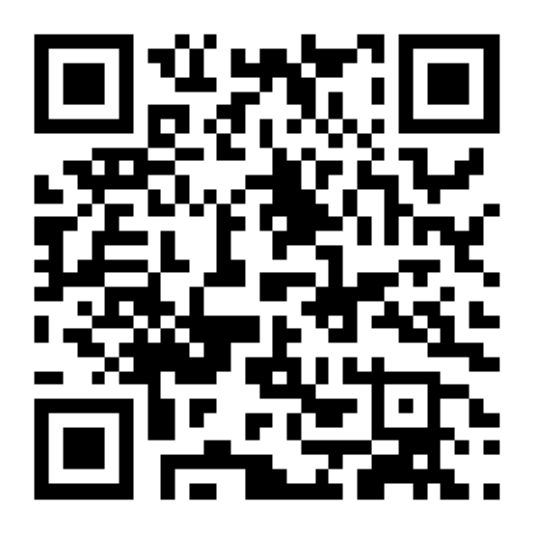WordPress 目前安装最新版本之后默认的编辑器是叫区块编辑器(又称“古腾堡”),先进是先进,但是感觉是挺难用的,反正我是用不来。还是习惯使用之前的经典编辑器,编辑网站的时候感觉更好用一些。当然,可能过几年还是会转向新的区块编辑器,但是目前来看至少我认为是没有这个必要。 如果想要切换回之前默认的 WordPress 经典编辑器,那么可以安装一个叫做经典编辑器的插件,启用之后就会变回原来的编辑器。本文分享一下 WordPress 经典编辑器插件,以及安装之后如何切换编辑器的方法。
当然可能也有的朋友觉得新的区块编辑器还是非常好用的,那么就没必要安装这个插件了。
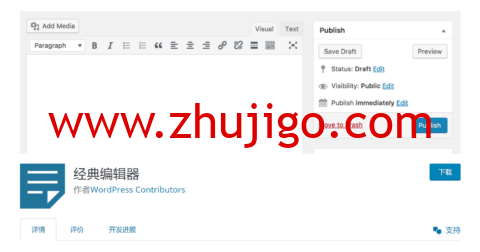
一、WordPress 经典编辑器插件
可以通过下面地址下载,或者是直接在 WordPress 网站后台搜索安装即可。目前在插件安装页面推荐的第一个就是这个经典编辑器。
经典编辑器是由 WordPress 团队维护的官方插件,用以恢复较早版本(“经典”)的 WordPress 编辑器和“编辑文章”页面。此插件亦能供其他扩展该页、加入旧式 meta box 及其他依赖经典编辑器的插件使用。
经典编辑器是一个 WordPress 官方插件,会被支持及维护到至少 2022 年,或视需要延长。
总的来说,这个扩展加入了以下功能:
- 管理员可以为所有用户设置默认编辑器。
- 管理员可以允许用户修改他们的默认编辑器。
- 如果允许,则用户可自由选择为每篇文章使用何种编辑器。
- 无论由谁最后编辑,每篇文章都会以最后使用的编辑器打开。因为这能让编辑内容时的使用体验保持一致。
除此之外,经典编辑器插件包含了数个过滤器,能够让其他插件控制相关设置,亦能选择每篇文章或每种文章类型的编辑器选择。
此插件默认隐藏全新区块编辑器(又称“古腾堡”)的所有功能。
二、WordPress 切换编辑器方法
安装之后,启用插件就默认切换到经典编辑器了。
如果后期想要在经典编辑器和区块编辑器直接切换,可以点击设置 -> 撰写,然后就可以看到相关设置,如图所示。
其中 Classic editor 就是经典编辑器,Block editor 就是区块编辑器。
此外还可以设置是否允许用户切换编辑器。
以上就是 WordPress 经典编辑器的安装和使用方法,后续会继续介绍 WordPress 其他插件。
三、搬瓦工推荐方案
搬瓦工推荐方案
如果您有选择困难症,直接选中间的 CN2 GIA-E方案,季付 $49.99,多达 12 个机房任意切换| 方案 | CPU/内存 | 硬盘 | 流量/带宽 | 机房 | 价格 | 购买 |
|---|---|---|---|---|---|---|
| CN2 (最便宜) | 1核/1GB | 20GB | 1TB/1Gbps | DC3 CN2 DC8 ZNET | $49.99/年 | 链接 |
| CN2 | 1核/2GB | 40GB | 2TB/1Gbps | $52.99/半年 $99.99/年 | 链接 | |
| CN2 GIA-E (最推荐) | 2核/1GB | 20GB | 1TB/2.5Gbps | DC6 CN2 GIA-E DC9 CN2 GIA 日本软银 JPOS_1 荷兰 EUNL_9 | $49.99/季度 $169.99/年 | 链接 |
| CN2 GIA-E | 3核/2GB | 40GB | 2TB/2.5Gbps | $89.99/季度 $299.99/年 | 链接 | |
| HK | 2核/2GB | 40GB | 0.5TB/1Gbps | 中国香港 CN2 GIA 日本东京 CN2 GIA | $89.99/月 $899.99/年 | 链接 |
| HK | 4核/4GB | 80GB | 1TB/1Gbps | $155.99/月 $1559.99/年 | 链接 | |
| TOKYO | 2核/2GB | 40GB | 0.5TB/1.5Gbps | 日本大阪 CN2 GIA | $49.99/月 $499.99/年 | 链接 |
| TOKYO | 4核/4GB | 80GB | 1TB/1.5Gbps | $86.99/月 $869.99/年 | 链接 | |
| 搬瓦工优惠码:BWHCGLUKKB | 搬瓦工购买教程:《2024 年最新搬瓦工购买教程和支付宝支付教程》 | |||||
选择建议:
- 入门:洛杉矶 CN2 套餐,目前最便宜,可选 CN2 GT 机房,入门之选。
- 推荐:洛杉矶 CN2 GIA-E 套餐,价格适中,速度超快,可选机房多,性价比最高。
- 高端:香港 CN2 GIA 套餐,价格较高,但是无可挑剔。
 主机狗
主机狗
![搬瓦工:中国香港 HK85 机房 [HKHK_3] 联通去程路由从 NTT 改为 AS4837 直连,目前去程三网直连-主机狗](https://www.zhujigo.com/wp-content/uploads/2024/08/1724824907-bandwagonhostnet_hk85_datacenter-240x180-1.jpg)